パソコンやモバイルで低解像度の写真を修正する方法
スマートフォンやデジタルカメラを使えば、高画質の写真を撮るのはかつてないほど簡単になりました。しかし、古い写真も貴重なものです。大きな問題は、解像度が低く、ぼやけていることです。このガイドでは、6つの方法をご紹介します。 低解像度の写真を修正する方法 保存する価値のある写真に生まれ変わらせましょう。少しの手間と適切なツールがあれば、パッとしない写真に新たな命を吹き込み、フォトライブラリをもっと有効活用できます。
ページコンテンツ:
パート1. 低解像度の写真を修正する最も簡単な方法
Apeaksoft無料画像アップスケーラー 低解像度の写真を無料で修正する最も簡単な方法です。さらに、Webベースなので、デスクトップにソフトウェアをインストールする必要はありません。WebアプリはほぼすべてのWebブラウザで利用できます。
• オンラインで画像の解像度をアップスケールします。
• 無料で安全に使用できます。
• 画像解像度を最大 8 倍まで向上します。
• 出力をリアルタイムでプレビューします。
• 画像に透かしを追加しません。
低解像度の写真を無料で修正する方法
ステップ 1: Web ブラウザーで https://www.apeaksoft.com/image-upscaler/ にアクセスします。
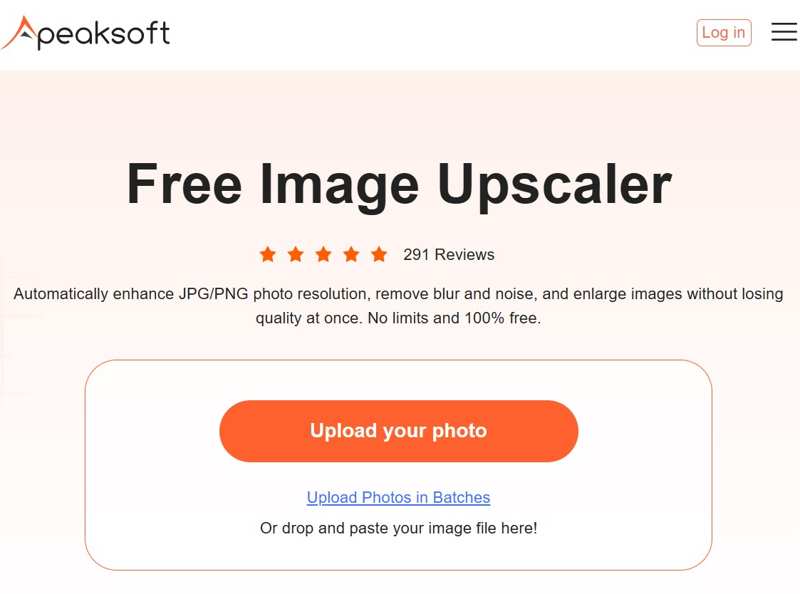
ステップ 2: クリック 写真をアップロードする ボタンをクリックして、編集したい写真をインポートします。
ステップ 3: 横にあるオプションを選択してください 倍率.
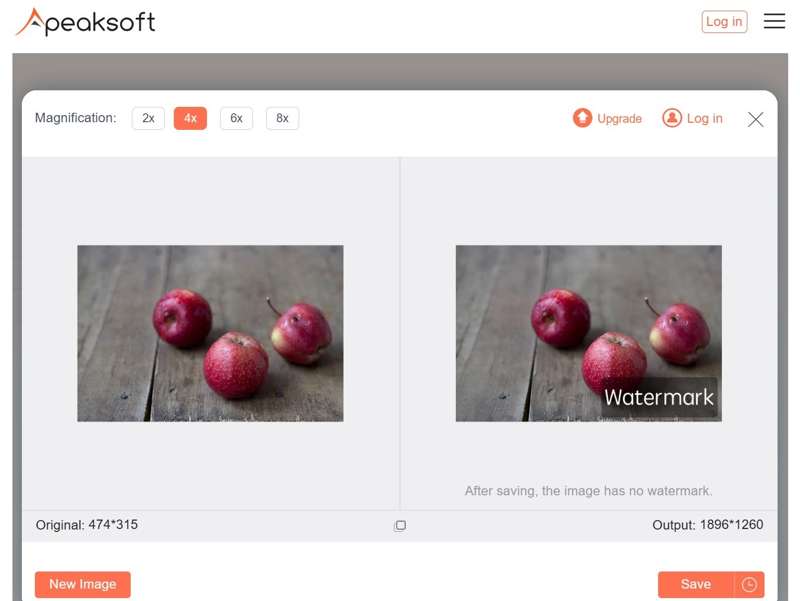
ステップ 4: 結果をプレビューするには 出力 ペインをクリックし、 Save ご満足いただけましたら、 最高の画像解像度向上ツール アップスケール後のぼやけも自動的に修正できます。
パート2:Photoshopで画質の悪い写真を修正する方法
Photoshopはプロ仕様の画像編集ソフトとして、幅広い便利なツールを備えています。価格が高いのが難点ですが、無料トライアルを活用すれば、 Photoshopで画像をシャープにするデスクトップにすでにインストールされている場合は、次の手順に従って Photoshop で画質の悪い写真を修正できます。
ステップ 1: Photoshop で低品質の写真を開きます。
ステップ 2: に行きます 画像 トップメニューバーのメニューから 画像サイズ.
ステップ 3: 以下のスクリーンショットに示すように、ジョブタイプを 解像度 低解像度の写真を印刷用に修正するには、300以上に設定してください。Web用には72以上が理想的です。
ステップ 4: チェック リサンプル オプションと選択 詳細を保存 2.0.
ステップ 5: 詳しくはこちら OK 変更を適用する。
ステップ 6: に行きます フィルター メニュー、選択 研ぐ、クリック スマートシャープ.
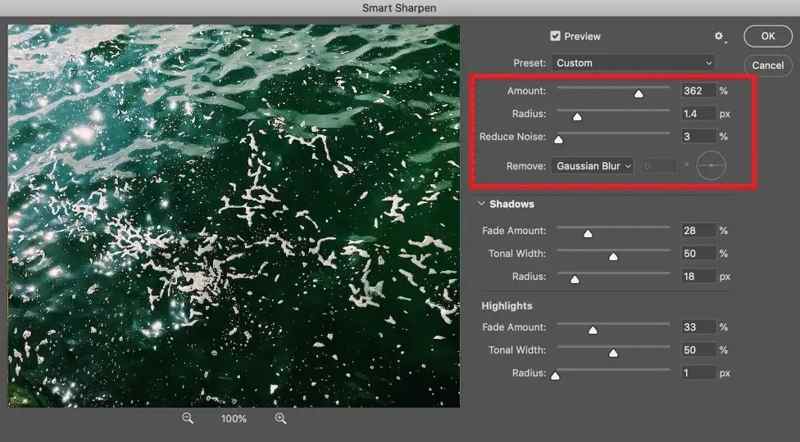
ステップ 7: 金額 150%以上に設定してください。 半径 1~2ピクセルまで。
ステップ 8: 詳しくはこちら OK 設定を確認します。
ステップ 9: 次に、を選択します ノイズ フィルター メニュー、クリック ノイズを減らす.
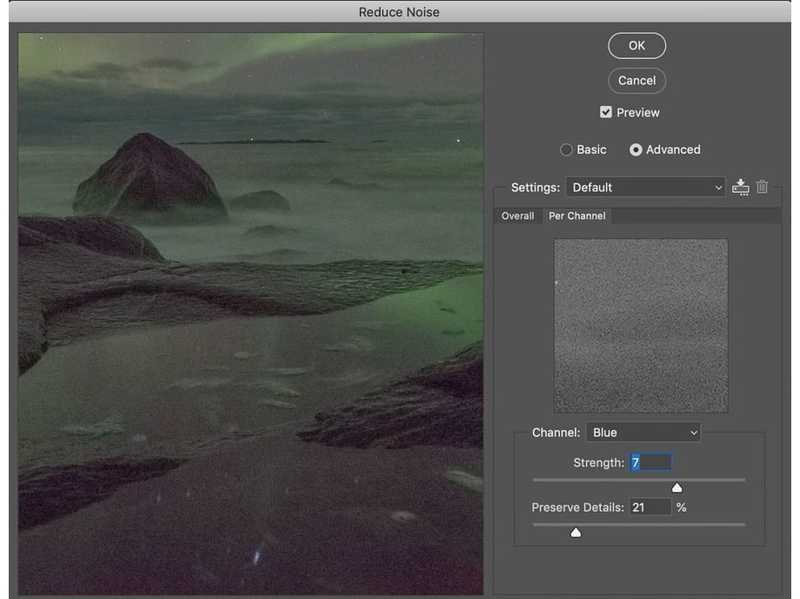
ステップ 10: 増加 第3章:濃度 5~10に設定 詳細を保持 50%から70%に調整し カラーノイズを減らす 50%に。
ステップ 11: ヒット OK ノイズを軽減します。
ステップ 12: 最後に、「ファイル」メニューに移動して高解像度の画像をエクスポートします。
パート3. オンラインで画質の悪さを修正する方法
ウェブ写真補正アプリはオンライン上に数多く存在します。画質の劣化をオンラインで修正できると謳っていますが、実際にその効果を発揮できるものはごくわずかです。しかも、ほとんどのウェブ写真補正アプリは無料ではありません。ここでは、Let's Enhanceを例に、そのワークフローをご紹介します。
Let's Enhanceで画質が悪い場合の修正方法
ステップ 1: Web ブラウザでオンライン画像エンハンサーにアクセスします。
ステップ 2: アカウントでログインします。
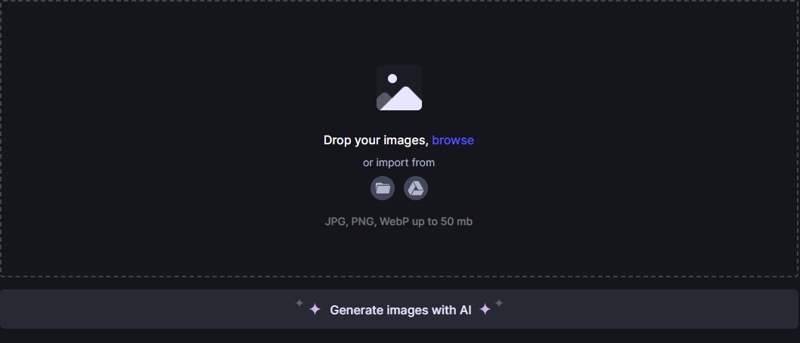
ステップ 3: ファイルエクスプローラーを開き、ハードディスク上の低解像度の画像を探します。それを画像補正ページにドラッグ&ドロップします。
ステップ 4: 下の高級サイズを選択してください 因子 のセクションから無料でダウンロードできます。
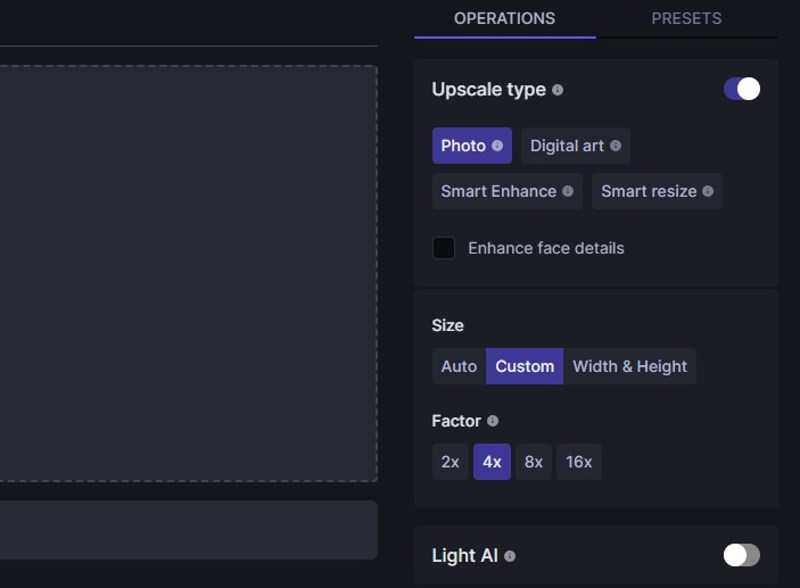
ステップ 5: 次に、 処理開始 ボタンをクリックして、写真の高解像度化を開始します。
ステップ 6: 完了したら、 ダウンロード 画像を保存するボタン。
Fotorで低解像度画像を修正する方法
ステップ 1: https://www.fotor.com/photo-editor-app/editor/ にアクセスし、アカウントでサインインします。
ステップ 2: クリック アップロード ボタンをクリックして、希望の画像をアップロードします。
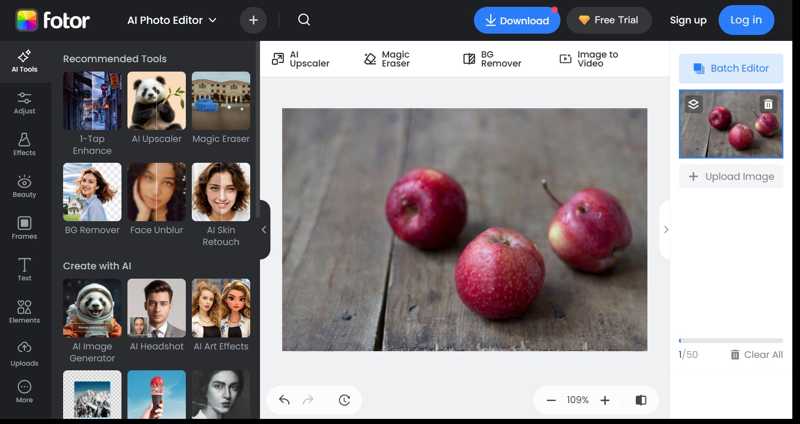
ステップ 3: Adjust サイドバーのボタンをクリックし、 リサイズ.
ステップ 4: クリック ロック ボタンを押してアスペクト比を維持します。次に、1つ下の数値を拡大します。 リサイズ.
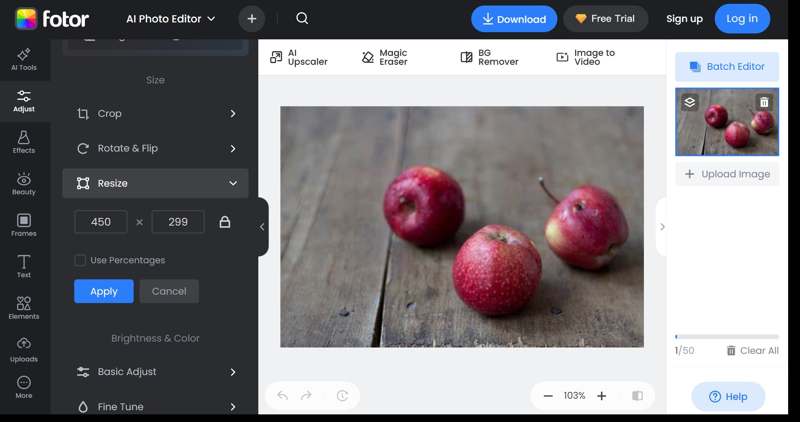
ステップ 5: Enter or 返品 キーボードのキーを押して確定します。
ステップ 6: クリック ダウンロード ボタンを押すと、より高い解像度で写真が保存されます。
パート4. iPhoneで低解像度の写真を修正する方法
iPhoneに内蔵されている写真アプリでは、解像度の低い写真を修正することはできません。代わりに、ショートカットを使って写真を補正することができます。サードパーティ製の画像補正アプリを使用するという選択肢もあります。
ショートカットを使って画質の悪い写真を修正する方法
ステップ 1: ショートカットアプリを開いて、 ショートカット タブには何も表示されないことに注意してください。
ステップ 2: アクションを追加 と入力 リサイズ 検索バーで
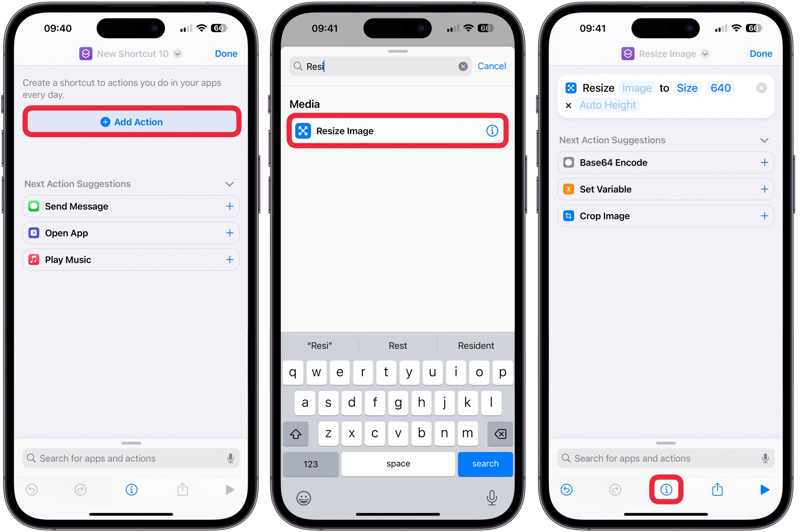
ステップ 3: 選択する 画像のサイズを変更 結果から写真の解像度に応じてショートカットを設定します。
ステップ 4: をタップ インフォ 下部のボタンをオンに切り替えます シェアシートに表示.
ステップ 5: クリックします 進む。
ステップ 6: 写真アプリに移動して、低解像度の写真を選択します。
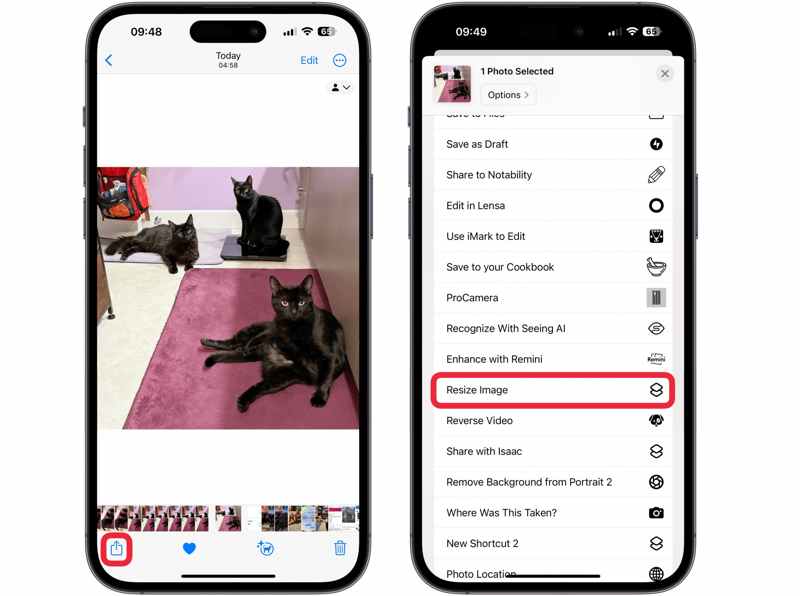
ステップ 7: をタップ シェアする ボタンを選択 画像のサイズを変更 iPhone の画質の悪い写真を修正するには、リストの手順に従ってください。
注意: 別の画像を修正する場合は、「画像のサイズ変更」ショートカットをリセットします。
結論
この記事では、6つの方法を紹介します。 低解像度の写真を修正する パソコンとモバイルデバイスで使用できます。Photoshopは、デスクトップで画像の解像度を向上し、ノイズを除去するためのプロフェッショナルなツールです。ショートカットを使えば、パソコンを使わずにiPhoneやiPadで画像の解像度を向上させることができます。オンラインの画像補正アプリを使えば、ソフトウェアをインストールすることなく作業を行うことができます。 Apeaksoft無料画像アップスケーラー 初心者や一般の人にとって、一銭も払わずに画像の品質を向上させるのに最適なオプションです。
関連記事
Adobe Photoshop で画像を高解像度にしたいが、方法がわからない? この投稿では、Photoshop を使用して画像の解像度を上げるための詳細なガイドを提供します。
Androidでは写真の解像度を簡単に変更できます。このガイドでは、鮮明さや色の品質を損なうことなく写真のサイズを調整する方法を説明します。
iPhone で写真の解像度を変更するにはどうすればいいですか? iPhone で画像の解像度を上げることはできますか? iPhone で低解像度の写真を修正する方法を学びます。
この記事では、オンラインのおすすめ画像アップスケーラー5選を使って、写真の解像度を無料でオンラインで上げる方法をご紹介します。さあ、オンラインで写真をHD画質にしましょう!

